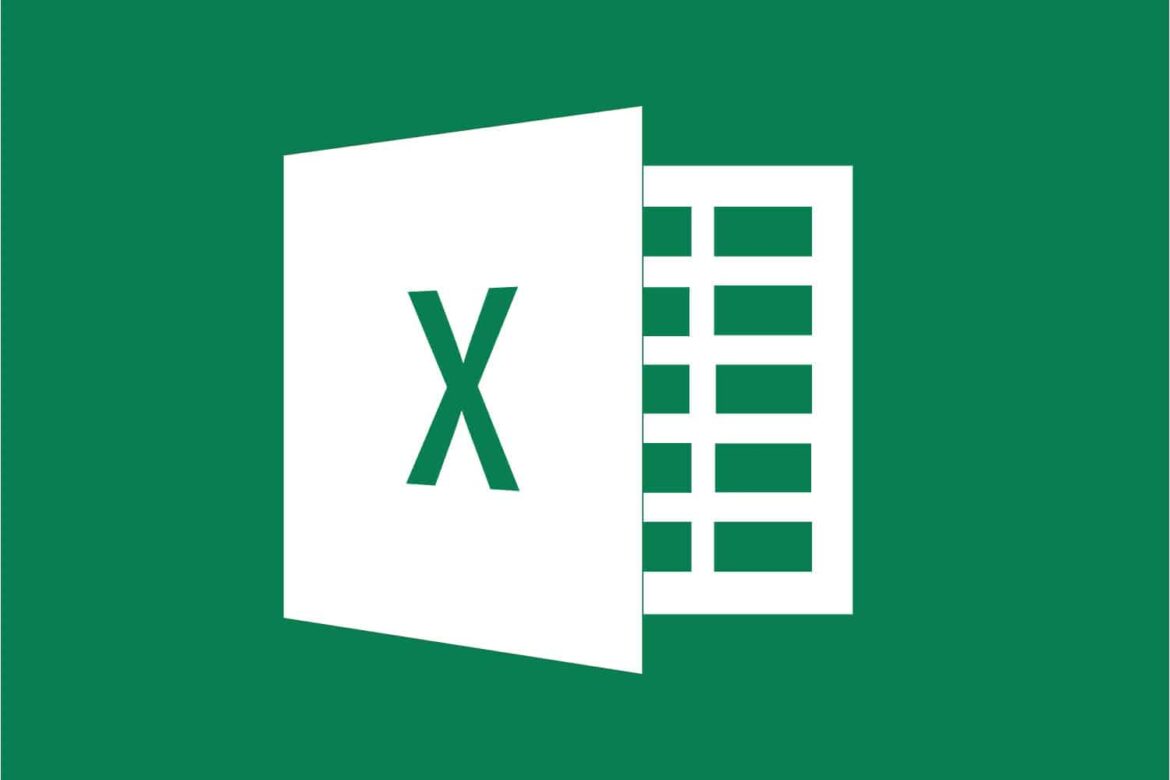1,4K
Pokud chcete v aplikaci Excel spočítat buňky s obsahem, nemusíte to dělat pracně ručně. Pomocí jednoduchých vzorců můžete rychle zjistit počet vyplněných buněk.
Jak spočítat buňky s obsahem v aplikaci Excel
Chcete-li v aplikaci Excel spočítat počet buněk s libovolným obsahem (čísly i písmeny), zvolte následující funkci:
- Vyberte prázdnou buňku v tabulce, ve které se má později zobrazit výsledek.
- Zadejte tento vzorec: =NUMBER2(value1:value2)
- Upravte vzorec pro rozsah, který chcete počítat. Chcete-li například spočítat buňky s obsahem od A1 do A50, zadejte =ANZAHL2(A1:A50).
Spočítejte počet buněk s textem
Pokud chcete spočítat pouze počet buněk, které obsahují text (bez čísel), použijte následující vzorec:
- Vyberte prázdnou buňku pro výsledek.
- Zadejte tento vzorec: =ČÍSLO IF(hodnota1:hodnota2 ; „*“)
- Přizpůsobte hodnoty1 a hodnotu2 odpovídajícím způsobem: =NUMBERIF(A1:A50 ; „*“) spočítá všechny buňky s textem v rozsahu A1 až A50.
Počítání buněk s číslicemi
Funguje to i obráceně. Následující vzorec počítá pouze buňky s číslicemi (a žádné s písmeny):
- Označení prázdné buňky v tabulce.
- Zadejte tento vzorec: =NUMBER(value1:value2)
- Příklad: =ANZAHL(A1:A50) spočítá všechny buňky obsahující číslice v rozsahu A1 až A50.
Počet buněk bez obsahu
Pokud chcete spočítat buňky bez obsahu, můžete použít tento vzorec:
- Označte prázdnou buňku v tabulce, která by se neměla započítávat.
- Zadejte vzorec: =NUMBER EMPTY CELLS(Value1:Value2)
- Přizpůsobte vzorec rozsahu tabulky. Pokud chcete spočítat prázdné buňky od A1 do A50, zadejte toto: =NUMBER EMPTY CELLS(A1:A50)